Задача: Настроить продажу тарифа “Я+1” для участия на мастер-классе вдвоем с другом. Чтобы автоматом выдавался доступ для 2-го участника.
Как это выглядит поэтапно:
- Пользователь покупает тариф “Я+1” сразу на двоих человек, но оформляет заказ на себя.
- После оплаты ему приходит письмо со ссылкой для ввода емейла друга. Также можно поставить переадресацию на эту страницу после оплаты.
- На странице пользователь вводит почту друга в форму, которая формирует заказ с доступом для друга.
- После заполнения формы пользователя переадресует на страницу спасибо, где содержится инфа, что доступ отправлен другу на почту
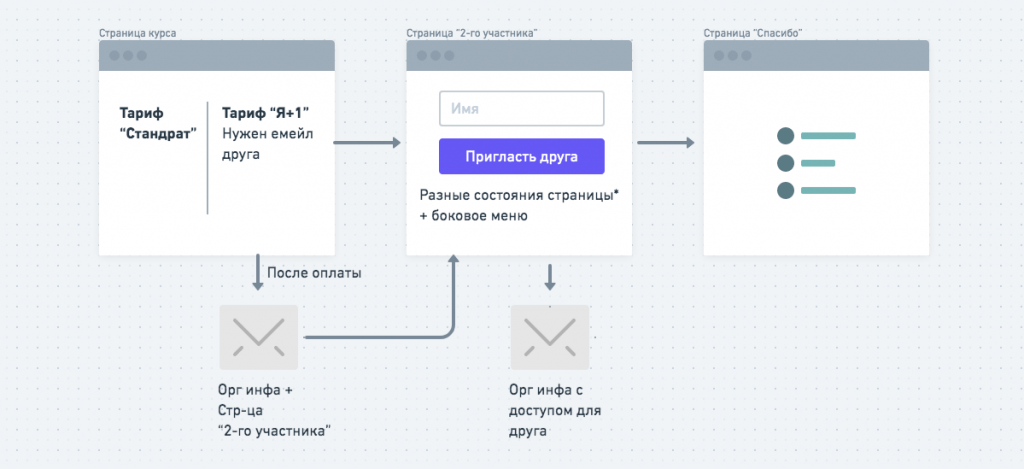
Содержание статьи:
- Создаем предложения и вставляем их в формы
- Создаем страницу с формой для выдачи доступа другу
- Создаем страницу “Спасибо”
- Создаем письма
ШАГ 1. Создаем предложения и вставляем их в формы
1.1. Платное предложение тарифа “Я+1”
1.2. Создаем страницу с формой для выдачи доступа другу.
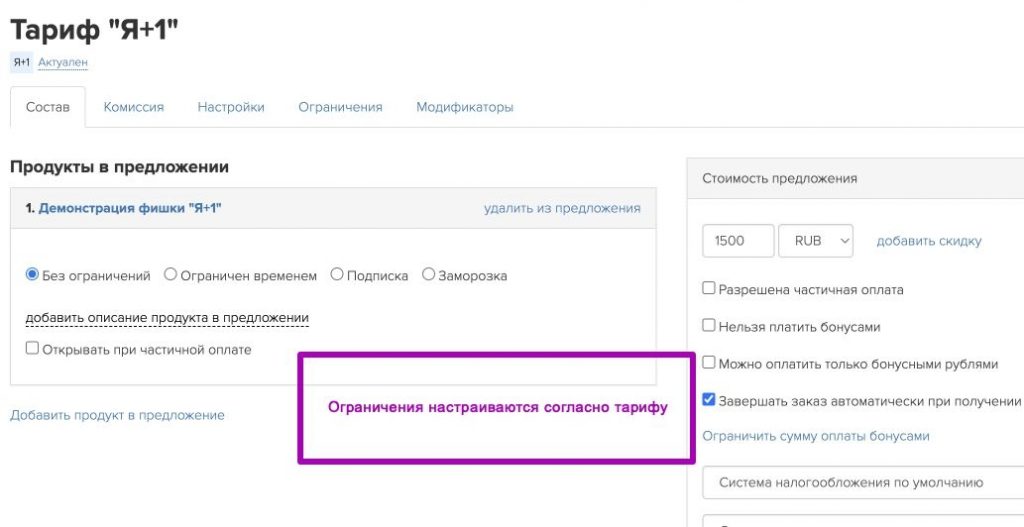
Нулевое предложения для доступа второго участника с теми же условиями доступа, что и у платного предложения. В том же продукте.
В настройках данного предложения нужно проставить чек-бокс запрета отправки системного письма.
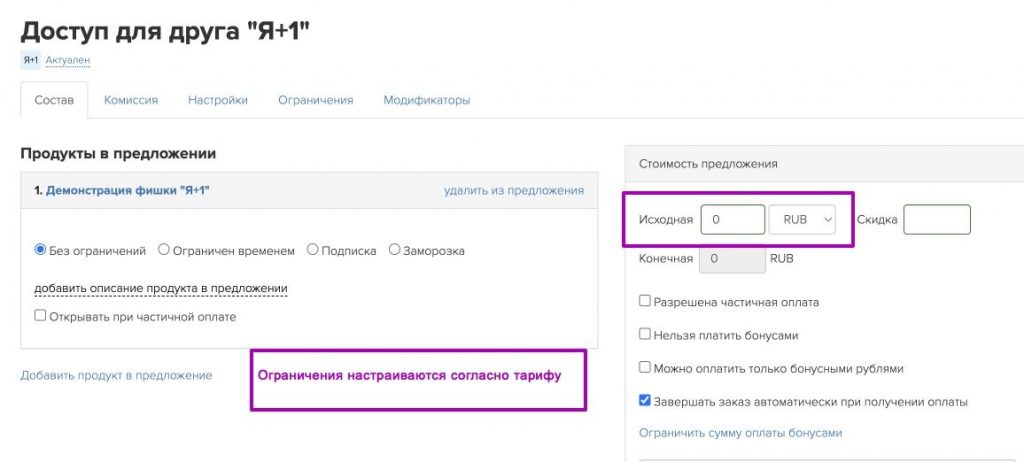
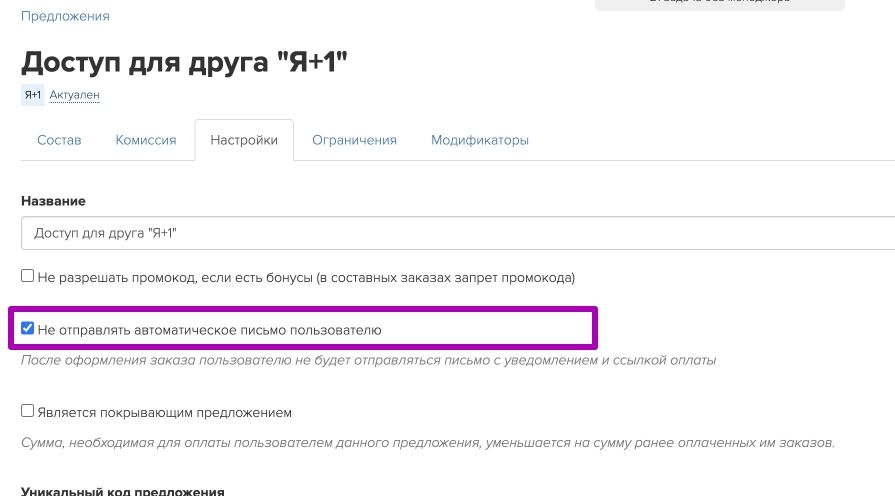
ШАГ 2. Создаем страницу с формой для выдачи доступа другу.
Перед тем, как приступить к данному шагу пишем запрос в тех. поддержку Геткурс с просьбой подключить возможность ввода авторизованным пользователям почты другого пользователя. Аргументируя зачем это нужно в свободной форме. В нашем случае для выдачи доступа второму пользователю по тарифу “Я+1”.
После подключения в настройках формы появится чек-бокс. При его активации поле емейл будет пустым, и пользователь сможет ввести емейл друга именно в этой форме, при том что он авторизован в ГК. То есть функция не работает по умолчанию во всех формах, а только в той, где дано разрешение.
Приступаем к настройкам страницы.
Страница для регистрации второго участника имеет несколько состояний. В зависимости от того, на какой стадии находится пользователь, ему показываются разные блоки.
- если есть покупка тарифа “Я+1” и не вводил почту друга
- если не авторизован.
- если нет покупки тарифа “Я+1”
- если уже ввел почту друга.
Наглядно на изображении ниже
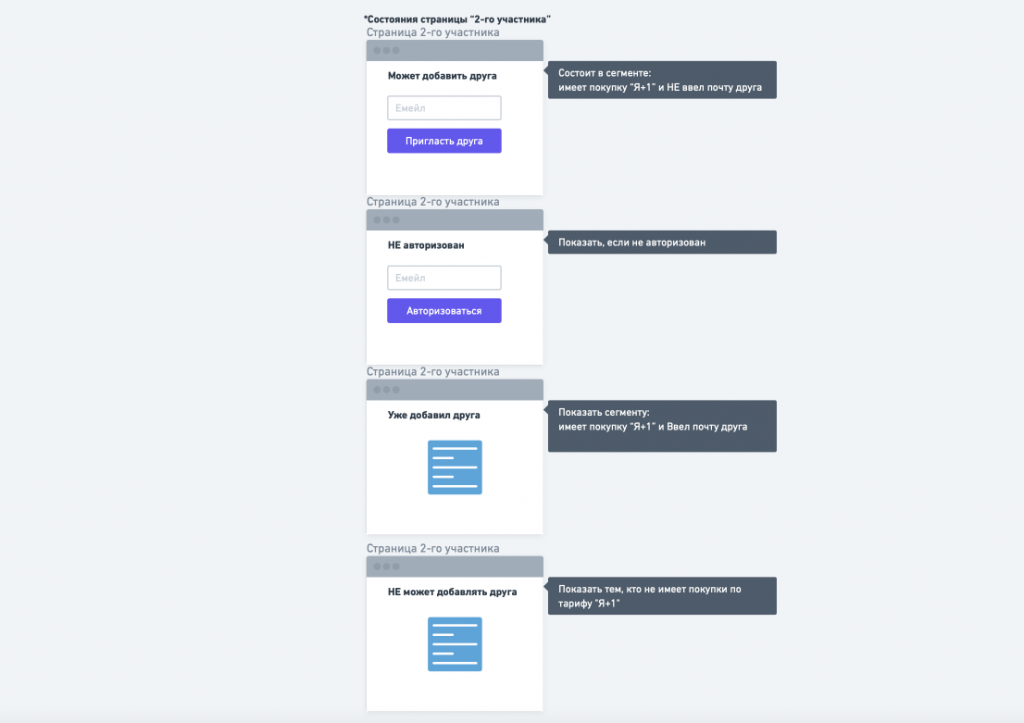
2.1. Создаем форму для второго участника.
В этой форме должно быть только одно поле – емейл.
В настройках формы проставляем галочку “Разрешить авторизованным оформлять на другого пользователя”. Напоминаем, что эта функция появится после подключения через тех. поддержку.
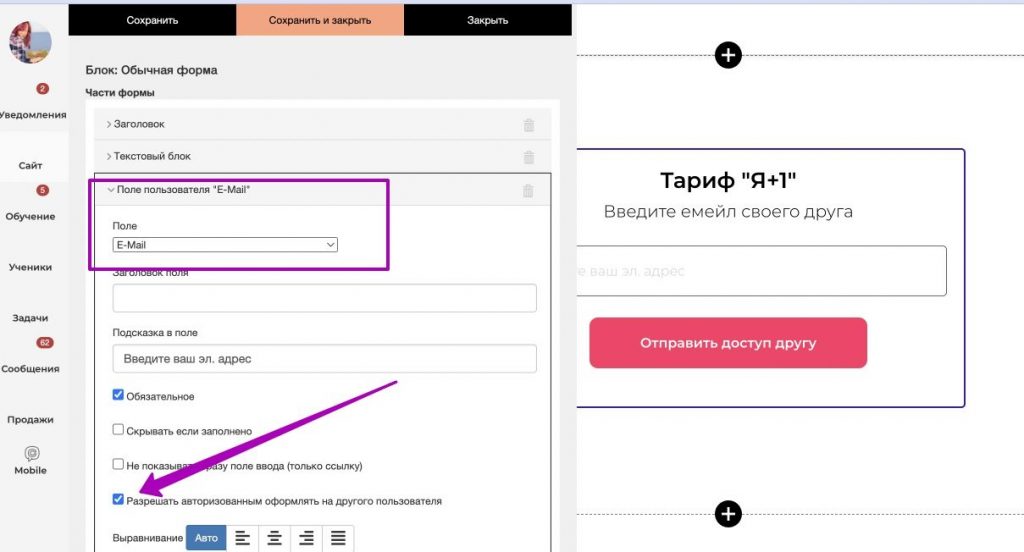
Почему важно в форме использовать только одно поле?
Функция работает только с полем емэйла.
Если добавить поле имя и/или телефон, и первый пользователь укажет в них имя и телефон друга, то введенные данные запишутся в карточку первого пользователя. То есть изменятся имя и телефон того, кто изначально оплачивал заказ.
В обработчике формы добавляем:
- “Создать заявку/заказ” – далее выбираем нулевое предложение, которое выдает доступ к продукту для второго участника. Также отмечаем чек-бокс “Не дублировать заказы с одинаковым содержанием”, чтобы не создавались дубли.
- “Переадресация” – добавить url страницы “Спасибо”, где содержится инфа, что доступ отправлен другу на почту.
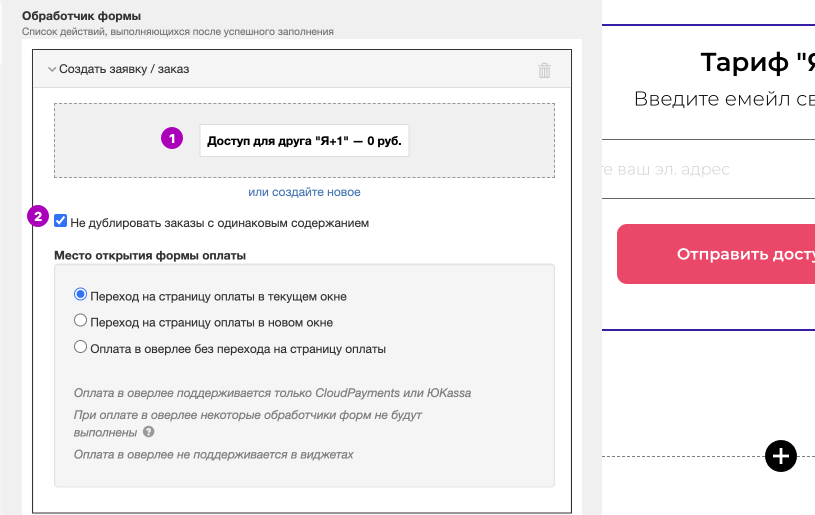
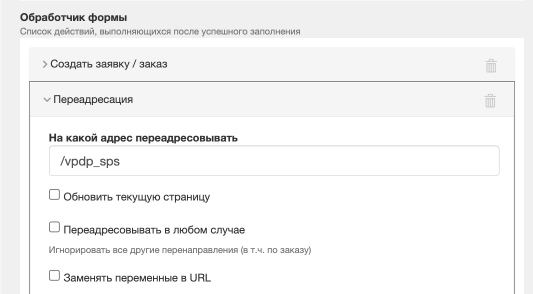
2.2. Настраиваем видимость блока с формой. Предварительно создаем сегмент с условиями выборки: имеет покупку “Я+1” и НЕ состоит в группе “Я+1 ввел почту друга”.
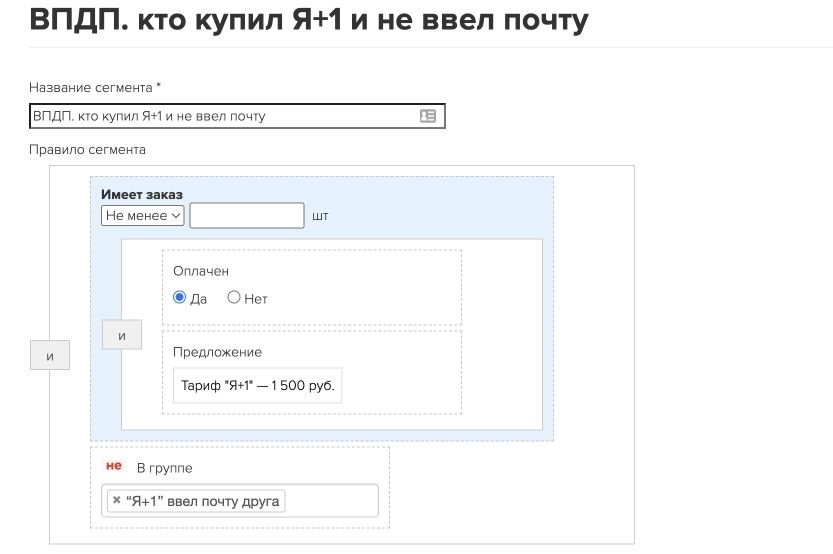
Этот сегмент нужно добавить в условиях “показывать только если пользователь”.
И проставить чек-бокс “не авторизован” в условиях “Скрывать если пользователь”.
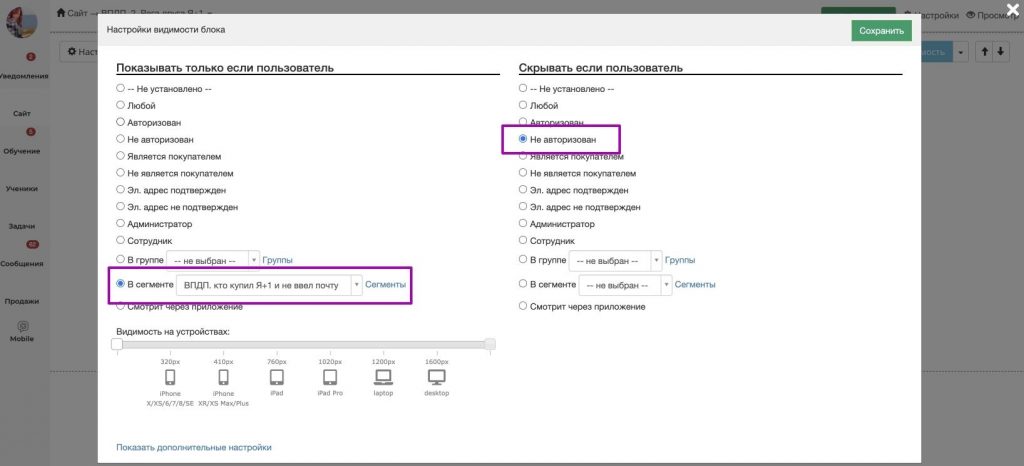
Делается это для того, чтобы исключить добавление пользователей не имеющих доступа к продукту.
2.3. Создаем форму авторизации и настраиваем ее видимость.
На страницу для ввода емейла друга добавляем форму “авторизации”. Делается это на случай если пользователь попал на страницу не авторизованным.
ВАЖНО!
Укажите настройки видимости этой формы только для неавторизованных пользователей.
2.4. Создаем блок с текстом для тех, у кого нет покупки. Для тех, кто не имеет покупки тарифа “Я+1” показываем текст о том, что нет доступа, и что делать в этом случае.
Для этого создаем сегмент и настраиваем по нему видимость блока.
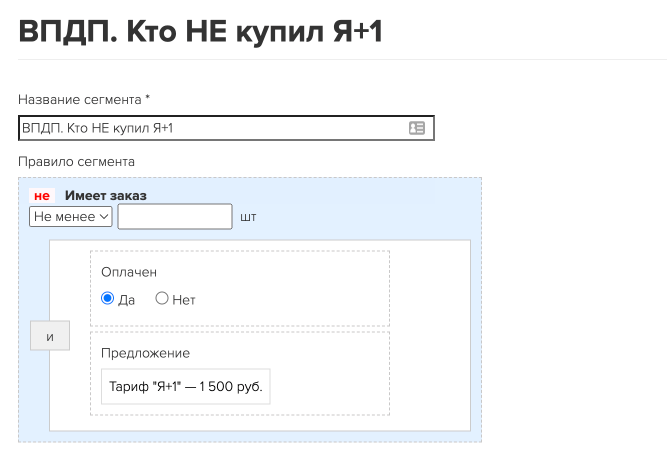
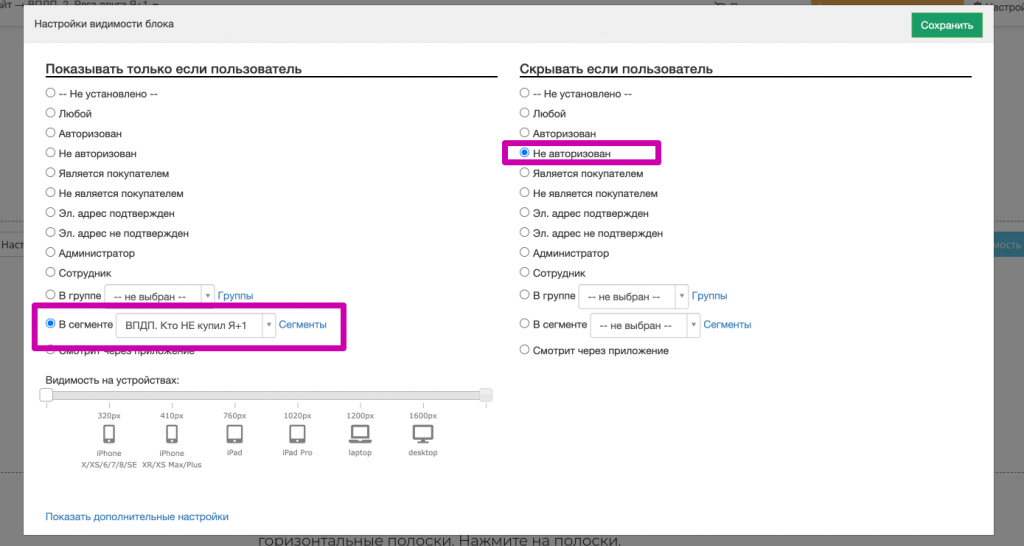
Пример инструкции:
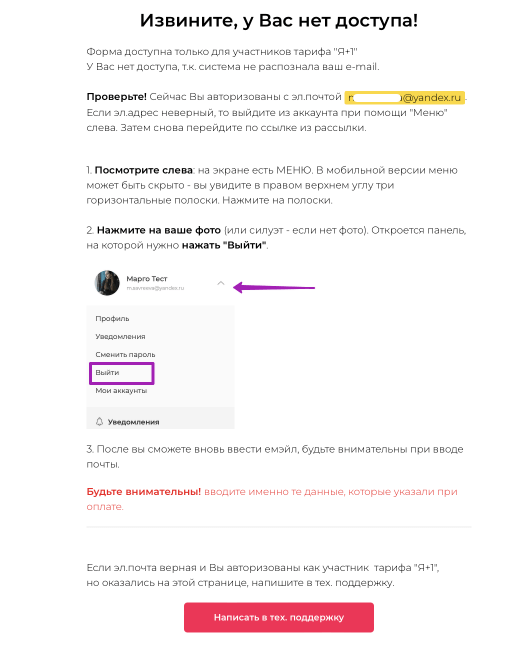
Если пользователь авторизовался под неверной почтой, то мы его призываем разлогиниться и ввести верную, для этого в настройках страницы обязательно проставляем видимость бокового меню для всех пользователей.
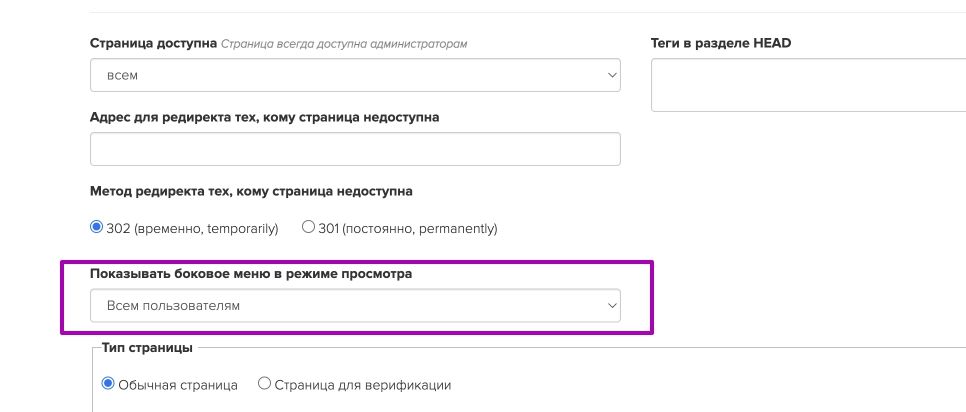
2.5. Добавляем блок с текстом для тех, кто уже ввел почту друга. Для тех, кто уже заполнял форму, показываем текст о том, что уже друг был зарегистрирован и ему отправлен доступ.
Для этого создаем сегмент, в который попадают пользователи, кто имеет покупку тарифа “Я+1” и состоит в группе “Я+1” ввел почту друга”
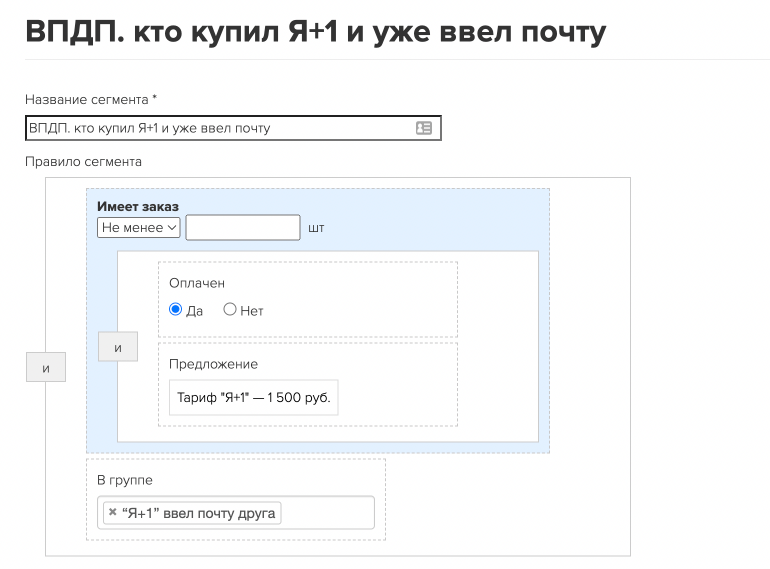
И проставляем видимость блока по этому сегменту
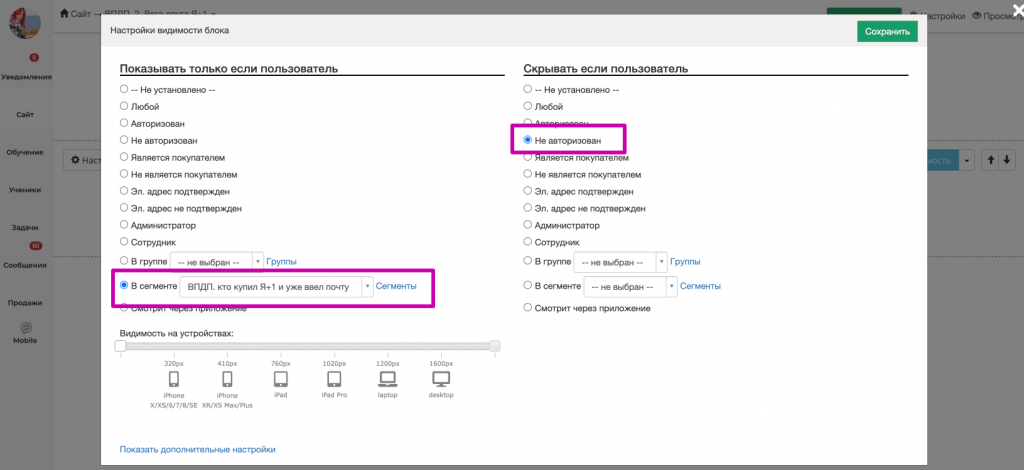
ШАГ 3. Создаем страницу “Спасибо”. После заполнения формы пользователь попадает на страницу спасибо, где стоит два блока:
- действие с пользователем, который добавляет в группу “Я+1 ввел почту друга”(название может быть любое)
- текст с информацией, что уйдет письмо с доступом на почту друга.
Какое именно содержимое разместить на этой странице, каждый решает сам.
Мы привели примеры для ориентира.
Зачем нужно добавлять пользователя в группу?
В группу мы добавляем для того, чтобы ограничить возможность ввода емейлов. То есть даем возможность указать данные только одного друга.
Важно! На странице “Спасибо” будет авторизован не друг, а именно тот пользователь, который заполнял форму на предыдущей странице.
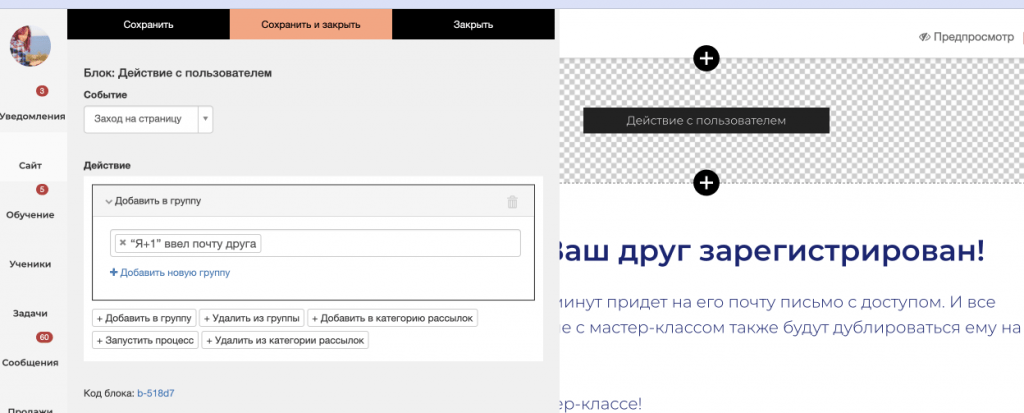
4.1. Письмо “После оплаты основного заказа” Письмо содержит информацию о продукте и ссылку на страницу с формой для выдачи бесплатного доступа другу.
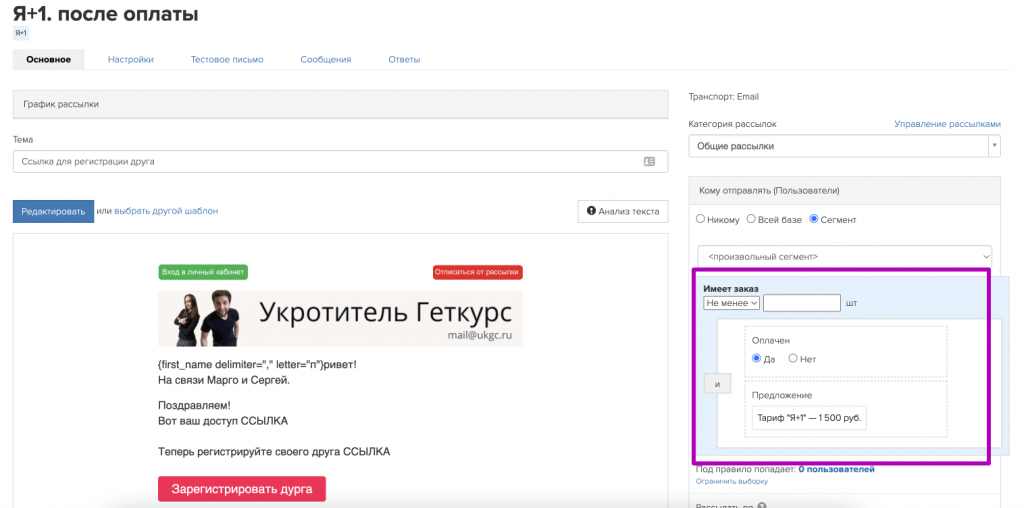
P.S. Также можно поставить переадресацию после оплаты “Я+1” на страницу для ввода 2-го пользователя. Делается это в настройках предложения данного тарифа , если ваш интернет эквайринг поддерживает такую переадресацию.
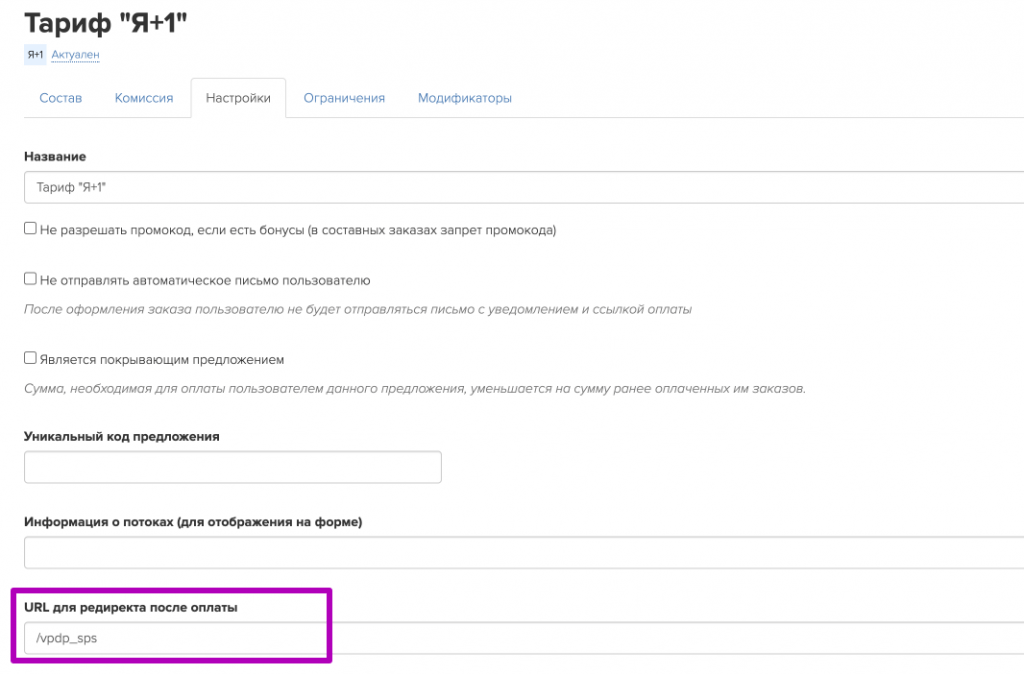
4.2. Письмо “После оформления бесплатного заказа”
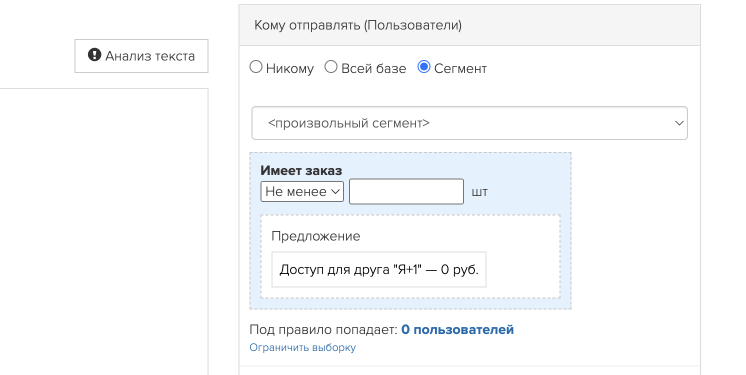
Условия отправки обоих писем:

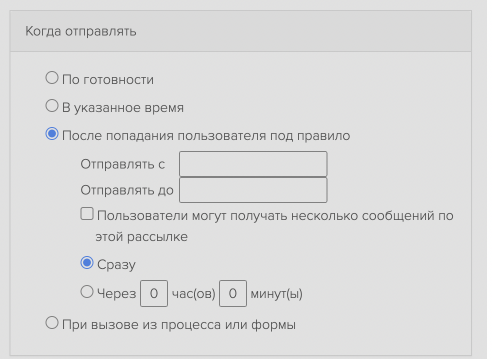
Для более быстрой отправки письма другу, в обработчике формы можно добавить действие “отправить письмо” перед действием “переадресация”.
В этом случае письмо нужно оставить в статусе черновика и в условиях отправки проставить чек-бокс “при вызове из процесса или формы”.
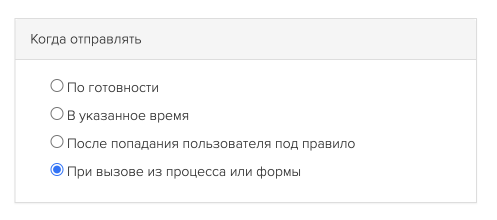
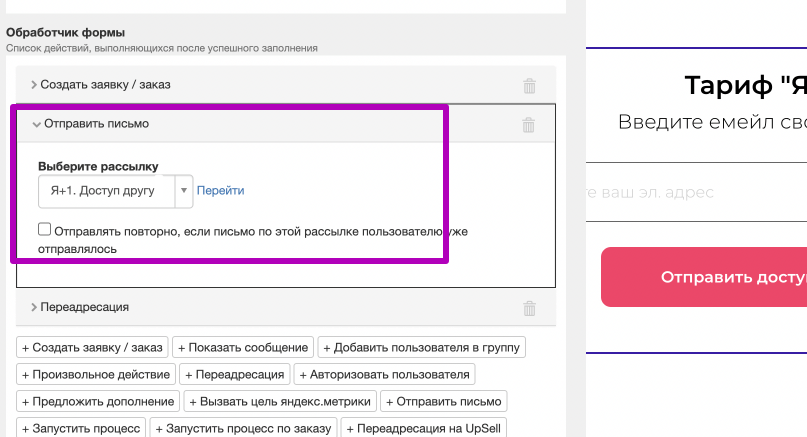
Все последующие письма, запланированные по тарифу “Я+1” отправляются обоим пользователям.
Итого. Для полной настройки нам потребуется:
- Подключить возможность ввода другого емейла
- Платное предложение “Я+1”
- Нулевое предложение
- Группа для добавления пользователя после того, как он добавит второго участника
- Сегмент для настройки видимости “формы друга”
- Сегмент для тех, кто ввел почту друга
- Сегмент для тех, у кого нет покупки тарифа “Я+1”
- Продающая страница, где оформляется платный заказ
- Страница с “формой друга”
- Письмо после оплаты с доступом и ссылкой на “форму друга”
- Письмо с выдачей доступа для друга
На этом всё. Если будут вопросы, пишите их в комментарии или в нашем телеграм-чате
P.S. Про эту фишку и другие у нас есть серия видео уроков. Одна фишка – одно короткое видео.
Что за фишки?
- Настройка внутренней рассрочки с учетом разных сценариев.
- Как разбить оплату на 3, 5, 10 платежей через одно предложение.
- Как автоматически выдать или закрыть доступ клиенту.
- Что делать, если пользователь просрочил платеж.
- Как сообщить менеджеру о просрочке клиента
- Допродажи при оформлении заказа. Про увеличение суммы заказа = продаж в школе.
- Как продумать логику настройки: про кнопочки и последовательные действия.
- Что выбрать апсейл или модификатор.
- Как специалисту придумать допродажи из того, что уже есть в школе.
- Вечнозеленая акция или умный таймер Автоматическая подмена цен с обратным отсчетом без привязки к авторизации пользователя в ГК. Мотивируем клиента купить сразу – увидеть как она работает можно на лендинге.
- Что такое подмена содержания на лендинге и ее польза.
- Как настроить обратный отсчет.
- Как отсчитывать время от первого входа на страницу.
- Как научить таймер срабатывать от разных событий.
- Как ещё использовать фишку: ночные акции, прогрессирующие скидки и ежегодные промо.
Подробнее на этой странице.



